Die Zeichnungen unseres Beispiels sollen jetzt freigegeben werden.
- Aktivieren Sie die Funktion Zeichnungsverwaltung > Freigabe
 .
. - Im Auswahlfenster werden nun alle Zeichnungen mit der Verknüpfung Zeichnung aktuell und Zeichnung in Prüfung angezeigt. (Die Freigabe der Montagezeichnung erfolgt separat!).
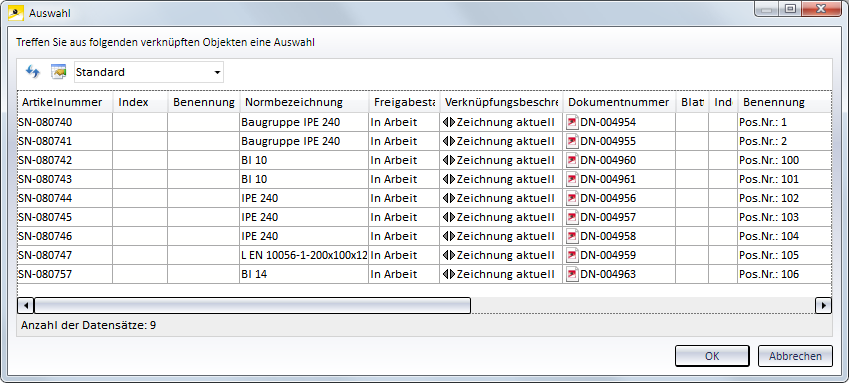
Wir wählen alle Einträge aus und klicken dann auf OK.
- Alle gewählten Zeichnungen erhalten jetzt den Status Freigegeben. Das sehen Sie beispielsweise mit der Funktion Zeichnungsverwaltung > HELiOS PDM > Verknüpfte Dokumente oder im HELiOS Desktop.
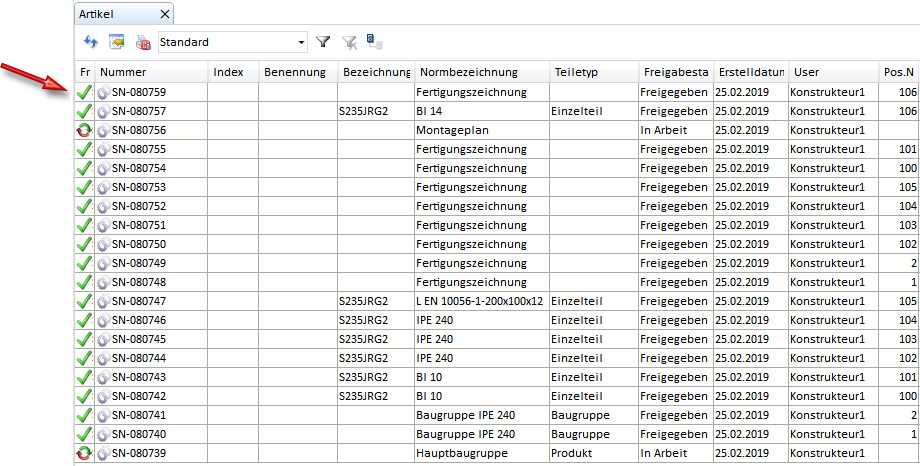
Die Kennzeichnung in Arbeit wird in den Schriftfeldern der Zeichnungen entfernt.
Die Bauteile werden gesperrt und lassen sich im Modell nicht mehr ändern. im ICN wird dies durch das Symbol  gekennzeichnet.
gekennzeichnet.
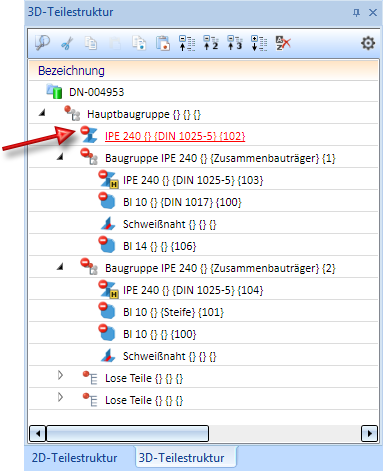
- Zur Freigabe der Montagezeichnung verwenden Sie die Funktion Zeichnungsverwaltung > Montage-/Kundenzeichnungen > Mont... > Freigabe erteilt
 .
.
 weiter zu Schritt 7: Freigegebene Zeichnungen ändern
weiter zu Schritt 7: Freigegebene Zeichnungen ändern
 zurück zu Schritt 5: Zeichnungen ergänzen/aktualisieren
zurück zu Schritt 5: Zeichnungen ergänzen/aktualisieren

Voraussetzungen für ein reibungsloses Arbeiten (Zeichn.verw.) • Vorplanung des Konstruktionsverlaufes (Zeichn.verw.) • Funktionsübersicht (Zeichn.verw.)
